数字监控系统DSS管理员端使用手册
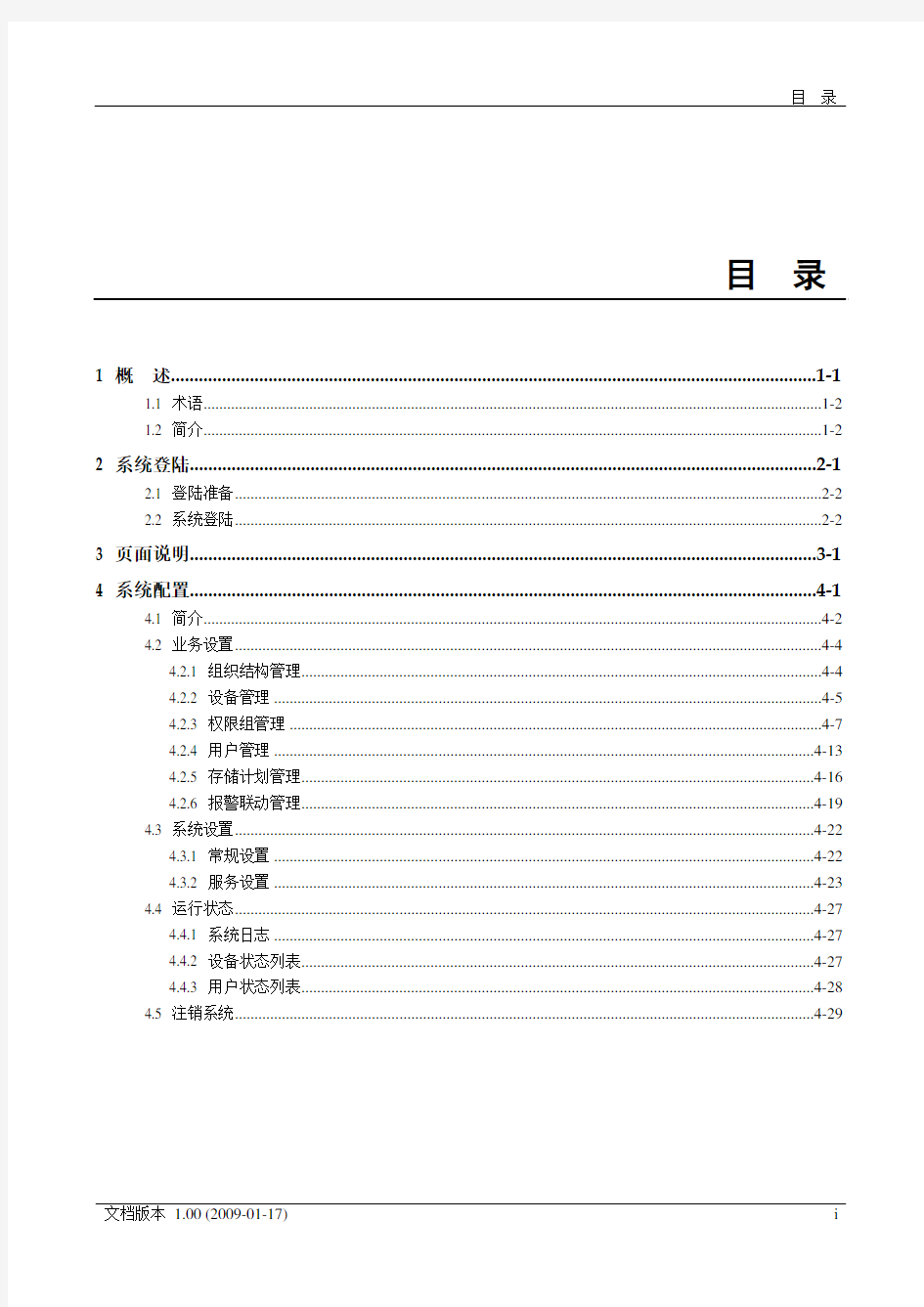

目录
目录
1 概述...........................................................................................................................................1-1
1.1 术语..............................................................................................................................................................1-2
1.2 简介..............................................................................................................................................................1-2
2 系统登陆.......................................................................................................................................2-1
2.1 登陆准备......................................................................................................................................................2-2
2.2 系统登陆......................................................................................................................................................2-2
3 页面说明.......................................................................................................................................3-1
4 系统配置.......................................................................................................................................4-1
4.1 简介..............................................................................................................................................................4-2
4.2 业务设置......................................................................................................................................................4-4
4.2.1 组织结构管理.....................................................................................................................................4-4
4.2.2 设备管理............................................................................................................................................4-5
4.2.3 权限组管理........................................................................................................................................4-7
4.2.4 用户管理..........................................................................................................................................4-13
4.2.5 存储计划管理...................................................................................................................................4-16
4.2.6 报警联动管理...................................................................................................................................4-19
4.3 系统设置....................................................................................................................................................4-22
4.3.1 常规设置..........................................................................................................................................4-22
4.3.2 服务设置..........................................................................................................................................4-23
4.4 运行状态....................................................................................................................................................4-27
4.4.1 系统日志..........................................................................................................................................4-27
4.4.2 设备状态列表...................................................................................................................................4-27
4.4.3 用户状态列表...................................................................................................................................4-28
4.5 注销系统....................................................................................................................................................4-29
插图目录
图1-1 数字监控系统DSS组网结构示意图...................................................................................................1-3图2-1 系统登陆界面示意图.............................................................................................................................2-2图2-2 视频监视界面示意图.............................................................................................................................2-3图2-3 控件下载提示框示意图.........................................................................................................................2-3图3-1 视频监视界面介绍图.............................................................................................................................3-1图3-2 菜单项伸缩示意图.................................................................................................................................3-1图4-1 系统配置流程图:.................................................................................................................................4-3图4-2 组织结构管理界面示意图.....................................................................................................................4-4图4-3 组织结构编辑界面示意图.....................................................................................................................4-4图4-4 组织结构添加界面示意图.....................................................................................................................4-5图4-5 组织结构删除节点提示框示意图.........................................................................................................4-5图4-6 设备管理界面示意图.............................................................................................................................4-6图4-7 添加设备配置界面示意图.....................................................................................................................4-6图4-8 权限组管理界面示意图.........................................................................................................................4-8图4-9 添加单位管理组界面示意图.................................................................................................................4-8图4-10 编辑单位管理组界面示意图...............................................................................................................4-9图4-11 删除单位管理组提示框示意图...........................................................................................................4-9图4-12 添加单位操作组界面示意图.............................................................................................................4-10图4-13 设置单位操作组界面示意图.............................................................................................................4-11图4-14 设备对应IP地址显示示意图...........................................................................................................4-11图4-15 编辑单位操作组界面示意图.............................................................................................................4-12图4-16 修改设备权限或添加未选设备界面示意图.....................................................................................4-12图4-17 删除单位操作组提示框示意图.........................................................................................................4-13图4-18 用户管理界面示意图.........................................................................................................................4-13图4-19 添加管理员界面示意图.....................................................................................................................4-14
图4-20 修改管理员界面示意图.....................................................................................................................4-14图4-21 删除用户组提示框示意图.................................................................................................................4-15图4-22 添加操作员界面示意图.....................................................................................................................4-15图4-23 修改操作员界面示意图.....................................................................................................................4-16图4-24 删除用户组提示框示意图.................................................................................................................4-16图4-25 存储计划界面示意图.........................................................................................................................4-17图4-26 存储计划设置界面示意图.................................................................................................................4-17图4-27 修改周期循环存储计划界面示意图.................................................................................................4-18图4-28 存储计划管理编辑界面示意图.........................................................................................................4-18图4-29 时间重叠提示框示意图.....................................................................................................................4-19图4-30 报警联动管理界面示意图.................................................................................................................4-19图4-31 添加报警联动策略界面示意图.........................................................................................................4-20图4-32 报警联动策略编辑界面示意图.........................................................................................................4-21图4-33 删除报警联动策略提示框示意图.....................................................................................................4-21图4-34 常规设置模块界面示意图.................................................................................................................4-22图4-35 设备编号设置界面示意图.................................................................................................................4-23图4-36 服务设置模块界面示意图.................................................................................................................4-23图4-37 添加服务设置模块界面示意图.........................................................................................................4-24图4-38 服务设备显示界面示意图.................................................................................................................4-24图4-39 IP地址格式填写错误提示框示意图.................................................................................................4-25图4-40 服务器详细信息编辑界面示意图.....................................................................................................4-26图4-41 删除服务信息提示框示意图.............................................................................................................4-26图4-42 系统日志界面示意图.........................................................................................................................4-27图4-43 设备状态列表界面示意图.................................................................................................................4-28图4-44 用户状态列表界面示意图.................................................................................................................4-28图4-45 退出系统提示框示意图.....................................................................................................................4-29
表格目录
表格目录表1-1 相关术语介绍表....................................................................................................................................1-2
1 概述关于本章
本章描述内容如下表所示。
标题内容
1.1 术语介绍本文中所涉及术语的定义
1.2 简介介绍数字监控系统DSS的系统概述、组网结构、运行
环境要求等内容。
1.1 术语
表1-1相关术语介绍表
英文缩写中文名称定义说明
CMS 中心管理服务器系统管理、服务器管理、业务实现、系统调度、存储方案执行
MTS 媒体转发服务器音/视频数据转发、流媒体支持
SS 存储服务器音/视频数据中心存储、回放、前端录像回放DMS 设备管理服务器设备配置、云台控制、设备报警收集分发
VMS 矩阵服务器视频信号输出到电视墙(注:VMS不包含在通用程序包里,请与技术支持联系获取)
CU 操作员客户端监控核心业务功能。实时监视、云台控制、录像回放、监视计划、报警联动等
MU 管理员客户端设备管理、用户名管理、用户组管理、组织结构管理、系统管理、系统日志、运行状态等
1.2 简介
系统概述
数字监控系统DSS平台是一个功能强大的监控控软件,集多窗口,多用户,多语言,
语音对讲,分级电子地图,报警中心,兼容其它扩展设备,矩阵输出等功能为一体。软
件具有高可靠性、友好的人机界面、极高的适应性、良好的扩展性。
数字监控系统DSS平台是针对连接多台不同类型或型号的设备(如DVR、IPC、NVS
等),此使用手册只针对管理员客户端进行介绍。
数字监控系统DSS平台支持的设备有:DVR、NVS、IPC,同时支持IPS全系列产品。
组网结构
图1-1数字监控系统DSS组网结构示意图
运行环境
服务器
z硬件最低配置要求
① CPU Intel P4 2.4
② 内存 1G
③ 硬盘 5G剩余空间(不带存储)
④ 100M以太网卡
z软件最低配置要求
①Microsoft Windows 2003 Server
② Internet Explorer 6.0
管理员客户端
z硬件最低配置要求
① CPU Intel C4 1.7
② 内存 512M
③ 硬盘 1G剩余空间
④ 100M以太网卡
z软件最低配置要求
① Microsoft Windows 2000
② Internet Explorer 6.0
2 系统登陆关于本章
本章描述内容如下表所示。
标题内容
2.1 登陆准备介绍数字监控系统DSS登陆前的注意事项。
2.2 系统登陆介绍数字监控系统DSS登陆步骤。
2.1 登陆准备
z确认PC机与编码设备的连接正常
z DSS服务运行主机与编码设备之间网络已经连通
z DSS服务已经启动
z编码设备没有使用其它软件或平台管理
2.2 系统登陆
z登陆方式一:在IE地址栏中输入格式如http://serverIp:8080/anxiesoft_admin/admin 的地址,同时将serverIp替换成Web服务器的IP地址,点击键盘上的“Enter”弹
出如图2-1所示的界面。8080为系统的默认访问端口。
z登陆方式二:点击服务器主机桌面上“DSS管理员”图标,弹出如图2-1所示的界面。
图2-1系统登陆界面示意图
z输入用户名、密码和随机验证码,默认管理员用户名为system,密码为123456。
⑴登陆管理员客户端之前,请确保平台服务器是启动的(Tomcat\CMS\DMS\MTS\SS);
⑵登陆后请用户及时更改管理员密码。
图2-2视频监视界面示意图
首次使用管理员客户端需要安装插件,控件更新后也需要在主界面点击“这里”手动下载安装更新插件。如果不安装,在相应页面会提示下载并安装控件,可以届时下载并安装。
图2-3控件下载提示框示意图
3 页面说明
3 页面说明图3-1视频监视界面介绍图
点击可以伸缩菜单。如下图所示:
图3-2菜单项伸缩示意图
4 系统配置关于本章
本章描述内容如下表所示。
标题内容
4.1 简介介绍数字监控系统DSS各模块功能。
4.2 业务设置介绍数字监控系统DSS组织结构管理、设备管理、权
限组管理、用户管理、存储计划管理、报警联动管理
等部分内容。
4.3 系统设置介绍数字监控系统DSS常规设置、服务设置两大部分
内容。
4.4 运行状态介绍数字监控系统DSS系统日志、设备状态列表、用
户状态列表三大部分内容
4.5 注销系统介绍数字监控系统DSS注销步骤
4.1 简介
z 用户管理:分为配置管理员和操作员用户两种类型
管理员可进行的操作有管理员客户端设备的添加、删除、修改等其他功能。
操作员可进行的操作有在客户端上监视图像、回放录像等功能。
管理员、操作员的用户名和密码不能在下面两个登陆框中互用。
z 权限组管理:对管理员和操作员分配对应的权限。
管理员组权限:用户管理、权限组管理、组织结构管理、设备管理、存储计划管理、报警联动管理、常规设置、服务设置、系统日志、设备状态列表、用户状态列表。
操作员组权限:监视、回放、云台控制、接收报警。
z组织结构管理:根据整个监控系统的结构,设置相应的组织结构,方便管理。
z设备管理:用于用户添加前端DVR、NVS、IPC等设备。
z存储计划管理:用于中心平台集中对前端设备进行存储,自动存储于中心磁盘阵列中。
z报警联动管理:用于前端设备报警时,中心对前端对应的摄像头图像进行自动录像(报警联动中心录像)。触发报警的类型可以是外部报警、视频丢失、动态检测、视频遮挡。
z常规设置:对CMS服务器、设备编码、强制I帧、日志、动态域名分析设置。
z服务设置:设置媒体转发服务器(MTS)、集中存储服务器(SS)、设备管理服务器(DMS)、矩阵服务器(VMS)。
z升级服务管理:用于控制操作员客户端的更新,更新客户端程序后操作员会自动升级到最新版本。
z系统日志:记录着系统运行和操作的日志。
z设备状态列表:查看前端设备的是否在线以及设备在平台里的一些基本信息。
z用户状态列表:查后用户在线状态。
图4-1系统配置流程图:
4.2 业务设置
业务设置是管理员对系统初始化工作的第一步,也是管理系统的重要组成部分,包含用
户管理、权限组管理、组织结构管理、设备管理、存储计划管理、报警联动管理六个模
块。
4.2.1 组织结构管理
z首先点击菜单栏中的,进入组织结构管理设置页面。
图4-2组织结构管理界面示意图
系统的第一级是一个默认的根目录名称为:ROOT(上图中已编辑为“研发部”),在组
织结构的管理中,应当根据组织结构的管理层次进行组织节点的嵌套,最后一级子节点
应当根据设备的实际部署情况来设定,一般以一个小区或一个部门为单位挂靠在某一组
织节点下;上图为三级结构,机构级别可以设置1~255级。
z点击,可对组织节点进行编辑,可以修改节点的名称和组织描述信息。如下图所示。修改后点击确定按钮进行确认,如需放弃修改则点击取消按钮。
图4-3组织结构编辑界面示意图
z点击,可以添加组织节点。如下图所示
图4-4组织结构添加界面示意图
z除第一级根节点无外,其它组织子节点都可以点击,删除该组织节点,当即会弹出如下图所示提示
图4-5组织结构删除节点提示框示意图
若删除该组织节点,同时也会删除组织节点的所有子节点。最后一级是设备,没有子节
点,删除设备会同样提示。
4.2.2 设备管理
设备管理即对所有已经部署的设备进行配置管理。点击菜单栏的,进入设备
管理界面
图4-6设备管理界面示意图
然后点击,进入添加设备配置界面
图4-7添加设备配置界面示意图
⑴设备编号:系统默认自动生成设备编号(从1001025开始)。若自行设定设备编号,请参考3.1
常规设置。
⑵设备类型:有DVR、IPC、NVS三个类型。
⑶设备名称:添加一个便于理解的名称。
⑷设备厂商:dahua。
⑸设备描述:设备信息,可不填。
⑹设备型号:设备对应的型号,可不填。
⑺设备通道数:1、2、3、4、8、16六种(该内容为不可修改,请在添加设备前就确定设备通道
数)。
⑻报警通道数:最多16个(该内容为不可修改,请在添加设备前就确定报警通道数)。
⑼设备IP地址:该设备的IP地址,如果设备启用了DDNS,只要输入设备的DDNS映射名。
⑽设备端口:设备的默认端口是:37777。
⑾设备登录名:设备的登录名之一(请在设备上新建一个能复用的用户名*重要*)。
⑿设备密码:设备登录名对应的密码。
⒀设备所属单位:选择设备所属的组织结构。(组织结构只显示管理员所属的组织树及下级树)
⒁设备通道设置:添加好设备通道数时,自动显示相应的通道数。
①通道名称:添加一个便于理解的名称。
②通道编号:若点击,则可自动生成通道编号,对于通道数较多的设备十分
方便,也可自行添加编号。
③通道类型:普通摄像头、球机、半球摄像机三种。(注,有云台的通道,选择球机才可以
控制云台)
⒂报警通道设置:添加好报警通道数时,会自动显示相应的报警通道数。
①报警名称:添加一个便于理解的名称。
②报警是否起作用:打勾表示报警通道是否在本系统内使用。
后缀带有*号的栏目为必填项,若未填,点击“确定”时会弹出相应的提示。
对于添加的所有已部署设备,请务必根据设备相对应的属性进行填写。
4.2.3 权限组管理
权限组可以把用户所属组织结构下的设备、权限分组管理,相同组用户拥有相同的权限。
权限组可以叠加,一个用户属于多个组,进行精细化控制。
权限组分为管理员组和操作员组。管理员组对系统配置权限进行划分;操作员对管理权
限进行划分。
点击目录树中,进入权限组管理的设置。
图4-8权限组管理界面示意图
权限组管理包含单位管理组和单位操作组,分别设定管理员和操作员的权限。
单位管理组
z点击单位管理组左边的,进入添加单位管理组界面。
图4-9添加单位管理组界面示意图
单位管理组是系统管理员分配一定的权限作为一个管理极别来操作管理系统。有利于系统的层次化管理和安全。系统权限设定分为:用户管理、权限组管理、组织结构、设备管理、存储计划、报警联动、常规设置、服务设置、升级服务、系统日志、设备状态、用户状态。分配某些权限给当前管理组,在相应操作权限打勾点击“确定”即可。
z返回权限组管理页面,点击单位管理组的,可对单位管理组的信息进行编辑,重新修权限组名称和分配系统权限。
gitlab使用指南
gitlab使用指南 1 gitlab介绍 GitLab 是一个用于仓库管理系统的开源项目,使用Git作为代码管理工具,并在此基础上搭建起来的web服务。 GitLab是基于网络的Git仓库管理工具,且具有wiki和issue跟踪功能。使用Git作为代码管理工具,并在此基础上搭建起来的web服务。 GitLab,它使用Ruby语言写成。后来,一些部分用Go语言重写。 2应用特点 1.Web框架使用RubyonRails。 2.基于MIT代码发布协议。 3.需要gitolite协同工作 3优点 GitLab为整个DevOps生命周期提供解决方案 1.管理 统计和分析功能。 GitLab提供统计数据和洞察力,以帮助提高GitLab在组织中的价值。 2.计划 项目计划和管理功能。 使用GitLab灵活的项目管理工具可视化,确定优先级,协调和跟踪进度。 3.创造 源代码以及数据创建和管理功能。 将源代码整合到一个易于管理和控制的分布式版本控制系统中,而不会影响工作流程。GitLab的Git存储库附带分支工具和访问控制,可为项目和代码的协作提供可扩展的单一事实来源。 4.校验 测试,代码质量和持续集成功能。 内置的静态代码分析,代码测试,代码质量,依赖项检查和Review Apps可以更快地发现错
误,提高安全性并缩短反馈周期。自定义您的批准工作流控件,自动测试代码质量,并为每个代码更改启动过渡环境。 GitLab持续集成是下一代测试系统,可以扩展以更快地运行测试。 5.包 Docker容器注册表。 GitLab软件包允许组织将GitLab用作各种常见软件包管理器的专用存储库。用户能够构建和发布程序包,这些程序包可以很容易地作为下游项目中的依赖项使用。 6.发布 应用程序发布和交付功能。 花更少的时间配置工具,而花更多的时间创建工具。无论要部署到一台服务器还是数千台服务器,都可以通过GitLab内置的持续交付和部署来自信,安全地构建,测试和发布代码。 7.配置 应用程序和基础结构配置工具。 使用GitLab Auto DevOps自动执行从构建到部署和监视的整个工作流程。最佳实践模板可帮助您从最小到零的配置开始。然后自定义所有内容,从构建包到CI / CD。 8.监控 应用程序监视和指标功能。 确保应用程序始终响应并可用。 GitLab会收集并显示已部署应用程序的性能指标,因此可以立即知道代码更改如何影响生产环境。 9.安全 安全功能功能。 检查应用程序是否存在安全漏洞,这些漏洞可能导致未经授权的访问,数据泄漏和服务拒绝。GitLab将对应用程序代码执行静态和动态测试,查找已知缺陷并在合并请求中报告这些缺陷,以便可以在合并之前修复它们。安全团队可以使用仪表板来获得项目和组的高级视图,并在需要时启动补救过程。 4运行gitlab gitlab-ctl start
微服务开发手册
微服务开发手册 1.开发说明 ●所有服务均基于springboot框架开发。Springboot内嵌了tomcat服务器,无需生成war包,并简化了maven配置,能够让开发者快速入手spring的开发。 ●服务的接口定义需严格符合restful规范。rest规范参考第2节restapi接口规范 ●所有服务都需要在注册服务上注册,否则不能被其他服务所调用。同时平台也能够实时监测服务的状态,能够及时预警及调度资源。 ●所有服务的配置信息统一保存于gitlab上,并通过配置服务获取配置。 ●对数据库的操作统一采用MyBatis?框架。MyBatis是个支持普通SQL查询,存储过程和高级映射的优秀持久层框架。Springboot也提供了mybatis的集成方案,可以很快捷地整合mybatis到项目中。 ●包名约定:所有包均以.服务名为父包名 ●所有项目基于来开发。项目的管理与构建采用maven,代码统一托管于gitlab仓库。 2.restapi接口规范 springboot接口设计需符合restful风格。在RESTful架构中,每个网址代表一种资源(resource),所以网址中不能有动词,只能有名词,而且所用的名词往往与数据库的表格名对应。 而客户端要执行某种类型的操作,需要根据http的操作协议来决定。HTTP提供
了常用的几种操作,如下表: 对数据库的增删改查操作,应该严格遵守上面定义的五种HTTP动作。 对于更新动作,参数通过requestbody来传递,格式为json。服务端返回数据格式也均为json。 服务端返回数据对象约定: publicclassUnifyInfo{ privateintcode;
客户端系统操作手册
医疗器械不良事件监测系统 CDR1.0-06 操作手册 客户端系统分册 国家食品药品监督管理局药品评价中心 国家药品不良反应监测中心 二〇一二年五月
目录 1 前言 (4) 2 用户计算机要求 (4) 2.1 计算机硬件要求: (4) 2.2 用户计算机软件要求 (4) 3 安装 (8) 4 登录方式 (17) 5 医疗器械不良事件报告表操作 (21) 5.1 录入医疗器械不良事件报告表 (21) 5.1.1 进入方式 (21) 5.1.2 操作方法及步骤 (21) 5.2 医疗器械不良事件报告表浏览查询 (34) 5.2.1 进入方式 (34) 5.3 医疗器械不良事件报告表查看 (35) 5.3.1 进入方式 (35) 5.3.2 操作方法及步骤 (35) 5.4 医疗器械不良事件报告表修改 (36) 5.4.1 进入方式 (36) 5.4.2 操作方法及步骤 (36) 5.5 医疗器械不良事件报告表导出 (37) 5.5.1 进入方式 (37) 5.5.2 操作方法及步骤 (37) 5.6 医疗器械不良事件报告表导出 (38) 5.6.1 进入方式 (38) 5.6.2 操作方法及步骤 (38) 5.7 医疗器械不良事件报告表全部导出 (40) 5.7.1 进入方式 (40) 5.7.2 操作方法及步骤 (41) 5.8 医疗器械不良事件报告表导入 (41) 5.8.1 进入方式 (41) 5.8.2 操作方法及步骤 (41) 5.9 医疗器械不良事件数据上传操作 (43) 5.9.1 进入方式 (43) 5.9.2 操作方法及步骤 (43) 6 系统功能操作 (47) 6.1 基础数据更新 (47) 6.1.1 进入方式 (47) 6.1.2 操作方法及步骤 (47) 6.2 数据库备份 (48)
系统管理员使用手册
目录 一、启动MIM程序 1.1启动MIM程序 双击桌面上的MIM图标,进入登录界面。 1.2 系统管理员登录界面 输入工号、密码、选择站点,点击登录按钮。 默认账号:0000,密码88588 1.3 系统管理员主界面 进入系统管理面使用的主程序画面。 二、部门人员模块设置权限 2.1 部门人员界面 点击【部门人员】按钮进入部门人员界面 2.2界面说明 区域说明 A 科室、部门一览医院所有科室、部门都在改区域表示 B 查询条件这里可以根据信息查询人员信息 C 人员一览显示医院所有人员信息 D 功能键使用站点、部门、人员新增、修改、删除功能的使用 2.3 机能说明 2.3.1站点新增、修改、删除 需要新增站点时,点击【新增】按钮或快捷键F1 弹出画面中小窗口,点击【确定】或快捷键F8 进入新增界面,编辑站点名称、地址(不是必填),患者登陆时的默认地址设定 点击【确定】或快捷键F8,站点新建成功 说明:站点只能停用,无法删除,如该站点不再使用时,点击【修改】或快捷键F2进入修改画面,将【停用标识】打上勾,即可停用,停用后站点颜色标记为灰色 2.3.2科室新增、修改、删除 需要新增科室时,点击【新增】按钮或快捷键F1 弹出画面中小窗口,选择科室所属站点,点击【确定】或快捷键F8 进入新增界面,编辑科室编号、名称,编码设定,选择科室的属性,如是门诊科室,可以挂号到该科室看诊,需勾上【诊疗科室】 点击【确定】或F8保存科室信息 如需修改科室信息,点击【修改】按钮或快捷键F2 如需删除科室信息,点击【删除】按钮或快捷键F4 说明:如科室中有人员,该科室无法删除,只能停用
2.3.3库房新增、修改、删除 需要新增库房时,点击【新增】按钮或快捷键F1 弹出画面中小窗口,选择库房所属站点,点击【确定】或快捷键F8 进入新增界面,编辑库房名称,选择库房属性 选择完成后,点击【确定】或快捷键F8保存库房信息 说明:新增药库时,只需填写药库名称,选择性质为药库;新增门诊药房时,需要选择性质为【药房】,区分为【门诊药房】,如是西药房需要选择适用処方为【西药処方】,适用科室选择【全部】或勾选特定的科室 如需修改库房信息,点击【修改】按钮或快捷键F2 如需删除库房信息,点击【删除】按钮或快捷键F4 说明:如科室中有人员,该科室无法删除,只能停用 2.3.4人员新增、修改、删除 需要新增人员时点击【人员新增】或快捷键F5,进入人员新增界面 编辑人员工号、姓名等基本信息 如是门诊医生,需将【诊疗医师】勾选上,选择医生对应的职称 右侧【可登录】勾选上,该人员才能够登录系统 如需修改人员信息,点击【人员修改】按钮或快捷键F6 如需删除人员信息,点击【人员删除】按钮或快捷键F8 如需导出人员可点击【导出】或快捷键F11,可将人员信息导出到EXCEL 2.3.5科室、库房、人员权限分配 (1)科室权限 如果在科室新增时,未分配任何权限,则需要点击【修改】,进入修改界面,为科室分配具体的权限。 如内科1,该科室需要具有医生的权限,则需要选择内科1点击【修改】或F2,进入修改界面,点击“权限角色”右侧的【设定】按钮,进入权限角色选择画面 说明:如果是选择医生权限,则鼠标双击左侧权限角色中的【医生】或点击图标选择权限。如需删除该 权限,则鼠标双击右侧权限角色中的【医生】或点击图标 点击【确定】或快捷键F8保存信息 (2)人员权限 如果内科1中需要加入人员,则点击“科室人员”右侧的按钮,进入人员选择界面 在文本框中输入需要选择的人员姓名或工号信息,能够快速检索到该人员,鼠标双击或选择图标,即可选中该人员;如需删除该科室中的人员权限,则双击已选择的人员或点击图标。 说明:科室人员可以多选,即选择1个人员后,接着选择该科室中的其他人员。选择完成后,点击【确定】或快捷键F8保存所选择的人员信息 科室人员选择可以是该医院下所有站点中的人员,即人员可以登陆多个站点 人员选择和科室权限角色选择完成后,点击【确定】或F8保存 (3)库房人员权限
系统管理员手册
目录 1.服务端管理2? 1.1电子仓库设置2? 1.2日志管理........................................................................................................................ 3 1.3数据库备份与还原4? 2.人员权限管理 (5) 2.1用户管理 (5) 2.2角色管理5? 2.3权限管理 (6) 2.4任命人员角色................................................................................................................... 7 2.5人员产品相关................................................................................................................... 8
1.服务端管理 CAXA图文档是服务端的主要提供电子仓库设置,日志管理和数据库备份的功能。1.1电子仓库设置 电子仓库是服务端专门用来存放由客户端上传到服务器的各种文档。电子仓库设置主要是为了让用户根据自己服务端所在设备的情况选择一个实际的物理地址来存放文档。在服务端的主界面下,如图1所示. 图1电子仓库设置 用户单击设置菜单栏,然后在弹出的菜单项中选择电子仓库设置,就可进入下面图2所示的电子仓库设置窗口。用户可以根据自己的情况在路径后的文本框中输入检入库的实际磁盘路径,比如我们输入d:\vault\checkedin,并且这个目录是实际存在的,单击下面的确定按钮,服务端就会自动把该路径保存到数据库之中。单击标签页的发布库或者归档库,用同样的方法可以设置文档的发布库和归档库。 图2 电子仓库路径设置
QP客户端系统用户操作手册
(报关企业用) 电子口岸预录入系统客户端升级版 用户操作手册 东方口岸科技有限公司 2009.11
第一篇前言 (2) 第二篇操作说明 (3) 第一章客户端安装 (3) 1.1客户端电脑配置 (3) 1.2安装要求 (3) 1.3安装步骤 (3) 1.3.1 安装必要组件 (4) 1.3.2安装电子口岸预录入客户端系统 (10) 第二章系统登录 (16) 2.1系统启动 (16) 2.2系统升级 (16) 2.3系统登录 (17) 第三章功能简介 (19) 3.1报关单 (19) 3.1.1录入 (19) 3.1.2申报 (20) 3.1.3查询 (20) 3.2系统激活 (22) 3.2.1查看激活信息 (23) 3.2.2客户端信息变更 (24) 3.3备案数据下载 (26) 第四章卸载指南 (27) 4.1 卸载要求 (27) 4.2 卸载内容 (27) 4.3 卸载步骤 (27)
第一篇前言 电子口岸预录入系统客户端升级版是在电子口岸现有预录入客户端的基础上重新设计开发的,是对电子口岸预录入客户端的全新改造,功能上完全兼容之前QP客户端的功能,并可与之前版本实现无缝切换;客户端升级版在更新、认证、架构、界面、与服务器端交互等很多地方进行了优化和扩展,同时还支持各种个性化需求,能很好的体现出地方的特色。
第二篇操作说明 第一章客户端安装 1.1客户端电脑配置 ●硬件配置 CPU:1GHz以上; 内存:256M以上; 硬盘:剩余空间1G以上 接口:USB,串、并口; 网络:10M/100M自适应网卡; 其它外围设备:USB端口+Ikey或IC+读卡器、打印机 ●软件配置 操作系统:支持中文Windows2000 SP4,Windows2003,WindowsXP。 推荐使用Windows XP系统。 1.2安装要求 1、安装用户为Administrator组成员,即管理员用户; 2、安装程序请从光盘或硬盘上安装,不要通过网络安装; 3、安装过程中请不要重启电脑。 1.3安装步骤 电子口岸应用系统客户端(NSPC 1.0)的安装共由以下六部分组成: ●安装Windows Installer 3.1; ●安装FlexGridPro 8.0;
管理员用户操作手册doc
河南省安全生产监督管理局 《安全生产综合监管平台》 管理员(省市县)使用手册 河南省安全生产监督管理局 2017年6月文档标识 当前版本 V1.0 当前状态 首版发布日期
修订历史 版本号修订者说明修订时间V1.0 邢政初稿2017-06-17 V1.0 邢政添加环境配置2017-06-23
目录 1管理员概述 (4) 2进入系统 (5) 3管理员功能及操作 (6) 3.1系统界面布局 (6) 3.2首页功能介绍 (7) 3.3人员机构管理 (8) 3.3.1政府单位信息维护 (8) 3.3.2新增下级科室 (9) 3.3.3添加部门人员 (10) 3.4权限管理 (11) 3.4.1添加人员账号 (11) 3.4.2人员账号维护 (13) 3.4.3管理员变更 (13) 3.5角色管理 (15) 3.5.1角色管理 (15) 3.5.2角色权限管理 (16) 3.6环境配置 (19) 3.6.1下载,安装点聚控件 (19) 3.6.2IE浏览器设置 (22)
图标说明 系统设置修改密码 退出系统安全退出系统 保存保存本次新增或修改内容新增新增所在模块内容 修改修改所在记录内容 删除删除选中记录全部内容查询查找所选内容 必填项带橙色小三角图标的为表单必填项 重置密码重置密码 启用账号启用 停用账户停用 刷新缓存刷新系统缓存 新增下级科室新增下级科室 1管理员概述 市级系统管理员账号的获取:由省局管理员分配,需要时向省局索取。 系统管理员:负责维护本级政府组织机构及机构部门人
员,为本级政府系统操作员以及下一级安全监管部门的系统管理员分配账号和密码,并进行角色分配。 普通用户操作请查看政府用户操作手册。 2进入系统 打开浏览器(建议使用IE9及以上版本)输入网址登录系统政府端 https://www.wendangku.net/doc/0416274961.html,/ 注意:如果输入网址浏览器打不开系统首先确认输入的地址是否正确。第二如果网址输入正确打不开则确认浏览器是否是IE9版本以上,或者换360浏览器打开系统网址。 说明: 1、用户名、密码信息向上级管理员索取 2、客服电话:有疑问可拨打技术电话或在政府QQ群中 寻求帮助。
系统管理员操作手册
单位会计核算系统系统管理员操作手册
说明:系统管理员操作部分为系统管理菜单,包括组织机构、权限设置、基础数据、系统设置、日志管理、账套备份、电子附件几个菜单,其中组织机构、权限设置、基础数据、系统设置为日常经常用到的几个菜单,需理解并能正确操作,才能帮助用户解决进行日常业务之前的基础信息维护问题。其中: 组织机构:部门或单位基本信息,需要根据各地区实际情况进行维护。权限设置:用户、角色等权限设置,为用户授权对应的账套后,用户才能在所授权账套进行业务工作,并且只能在此账套进行业务工作。 基础数据:包括基础信息、会计科目等基础数据,基础信息为组织级基础信息,基础信息的变动将对此地区平台所对应的基础信息产生影响。系统设置:系统中、模参数设置版下发、系统注册、旧系统数据导入为日常经常用到的菜单,参数设置中修改参数将对用户业务操作产生影响,模版下发允许管理员对各账套报表模版等进行下发。 日志管理:用户日常业务中的操作查询。 账套备份:对账套进行备份与恢复。 注意:系统管理部分为系统管理员操作部分,其她人或者不理解的情况下不允许对系统管理菜单进行操作,系统管理部分信息的变动将直接影响用户基础业务操作。
第一部分系统管理平台操作 登录进入系统主界面,如图1-1所示: 图1-1 系统主界面 1组织机构 1、1组织机构维护 登录系统,选择【组织机构】|【组织机构维护】菜单,进入组织机构维护界面,如下图1-2所示: 图1-2组织机构维护 1、1、1增加组织机构 在组织机构维护主界面(图1-2),点击【增加】|【增加下级】按钮,进入增加组织机构界面,如图1-3所示:
系统管理员使用说明
前言系统管理员使用说明
前言前言
目录 目录 第1章系统管理员维护 (2) 1.1 系统管理 (2) 1.2 公告管理 (7) 1.3 模板管理 (9) 1.4 资费管理 (10) 1.5 系统管理员信息 (14)
第1章系统管理员维护 具有系统管理员维护权限的管理员登陆程序入口,程序将进入系统管理员维护页,页面如下: 图1.1系统管理维护页面 系统管理员平台中包含了以下五部分内容:系统管理、公告管理、模板管理、资费管理、系统管理员信息管理我们将依次介绍各个模块的功能及操作方法。 1.1系统管理 1.1.1管理员管理 管理员管理功能:添加及维护省级管理员。 点击页面左侧系统管理下的管理员管理节点,页面右侧出现管理员管理维护列表,列表如下: 图1.1.1管理员管理维护列表
添加 点击添加按钮,弹出添加省级管理员的窗口,窗口如下: 图1.1.1-1省级管理员添加页面 管理员级别:描述添加的理员的级别(无需用户填写) 管理员账号:管理员登陆账号 密码:管理员登陆密码 重复密码:重复输入上述密码 姓名:管理员姓名 电话:管理员联系电话 地址:管理员地址 授权:给省级管理员做相应模块的授权操作 删除、修改 点击删除和修改按钮,分别可以对管理员信息进行删除和修改操作。 停用、恢复 对暂时不用的省级管理员可以使用“停用”操作,点击“恢复”可以恢复该省级管理员。 搜索 支持对管理员账号的搜索功能(支持模糊搜索)。 1.1.2权限管理 权限管理功能:修改省级管理员维护权限。
点击页面左侧系统管理下的权限管理节点,页面右侧出现省级管理员权限维护列表,列表如下: 图1.1.2权限维护列表 点击跳转到给权限分配的页面上(页面如下),选择相应的管理员结束,点击“保存”即省级管理员该权限授权结束,权限分配页面如下: 图1.1.2-1省级管理员授权页面 1.1.3行业分类管理 行业分类管理功能:系统管理员创建行业分类信息。
投标客户端使用手册
中国华电集团公司电子商务平台 投标客户端 使 用 手 册 北京华电电子商务科技有限公司 2016年10月
第一章安装前确认事项 一安装建议 说明: 所有使用中国华电集团电子商务平台电子投标系统的个人或企业电脑均可安装本软件; 安装软件时,请您在本地电脑的杀毒软件、360安全卫士及防火墙设置中将我们投标客户端设置成白名单; 若因电脑硬件设备过老或兼容性问题导致系统缓慢,建议更换电脑尝试; 1、系统版本确认: 建议电脑系统版本为Windows 7(32位或64位均可) 2、浏览器版本确认: 建议电脑安装IE8.0、IE9、IE10浏览器(不要升级至IE11版本),如果电脑中浏览器不是IE,请通过官方微软官方网站自行安装升级。 3、运行环境确认: 请确保电脑已安装软件.NET Framework 2.0或以上版本,确认方法如下(Windows 7为例)点击桌面开始菜单- 控制面板中- 程序和功能菜单 图1-1 图1-1表示已经安装该软件,若程序中未找到该软件,请通过微软官方途径下载并安
装。 二开始安装 打开执行文件投标客户端.msi,弹出欢迎菜单如图1-2所示 图1.2 点击下一步进入安装路径选择,图1-3,建议安装在C盘默认路径。 图1.3
点击下一步进入并点击安装按钮请参照图1-4 图1-4 预计安装时间为1分钟左右,请耐心等待图1-5 图1-5 点击完成按钮结束安装图1-6
图1-6 在桌面右键点击客户端运行程序,选择属性,勾选兼容模式,windows 7, 勾选以管理员身份运行此程序,点击确认按钮参考图1-7 图1-7
私有 gitlab 使用手册
私有
gitlab
简易使用手册
CE
SCM
编号 密等 日期 作者
Mar. 30, 2016 Roy Hu
版权声明 。 Copyright 2016? Copyright 商标声明 本书所提到之商标,皆属於原合法注册公司所有。 Trademarks All brand names and product names used in this book are trademarks, registered trademarks, or trade name of their respective holders. 免责声明 。 LIMITATION OF LIABILITY .
修订记录
版本 Revisio
n
出版日期 Issue Date
修订章节 Section Changed
出版修订原因 Reason for issue
Draft mm-dd-yyyy
All
Draft Initial
备注 Remarks
目录
1 第一章 简介 ............................................................
设备现况 ..............................................................................
2 TORTOISEGIT ............................................................
先到下载 git for Windows 适合的版本安装................................................ 到下载适合的版本安装 .................................................................. 初始化版本库目录 ...................................................................... Commit 提交 ........................................................................... 提交时产生新分支 ...................................................................... 提交的时机 ............................................................................ Stash 储藏 ............................................................................ 切换至某分支/取出某提交 ...............................................................
3 ATLASSIAN SOURCETREE ...................................................
到下载 ................................................................................ 浏览整个专案 ..........................................................................
4 GITLAB CE ..............................................................
登入 .................................................................................. 画面说明 .............................................................................. Groups 专案群组 ....................................................................... TortoiseGit push 推送本地版本库至 GitLab CE 上的新专案 .................................
於 GitLab CE 建立新专案...............................................................
陕西省国税网上税务局_客户端操作手册V1
陕西省国家税务局网上税务局 客户端操作手册 版本 V1.0 方欣科技有限公司 2014-07
修订历史记录
目录 1 引言 (5) 1.1 目的 (5) 1.2 范围 (5) 1.3 参考资料 (5) 1.4 术语和缩写词 (5) 2 系统配置 (5) 2.1 系统配置 (5) 2.1.1 电脑终端环境 (5) 2.1.2 网络带宽环境 (6) 2.1.3 信息安全环境 (6) 3 注意事项 (6) 4 系统安装和登录 (6) 4.1 VPN拨号软件安装 (6) 4.2 网上税务局客户端软件安装 (7) 4.3 纳税人登录 (11) 4.3.1 VPN登录 (11) 4.3.2 客户端登录 (12) 5 功能操作 (13) 5.1 我的首页 (13) 5.1.1 办税日历 (14) 5.1.2 下载专区 (14) 5.1.3 办税指南 (15) 5.1.4 办税地图 (15) 5.1.5 场景服务 (16) 5.2 我要申报 (16) 5.2.1 现在申报 (17) 5.2.1.1 填写申报表 (18) 5.2.1.2 更新结果 (22) 5.2.1.3 重置报表 (23) 5.2.1.4 重新获取申报清册 (24) 5.2.2 已申报查询 (27) 5.2.2.1 条件查询 (27) 5.2.2.2 作废 (28) 5.2.3 申报作废 (29) 5.2.3.1 作废 (29) 5.2.4 注意事项 (29) 5.3 我要缴税 (29) 5.3.1 我要缴税 (30) 5.3.1.1 更新欠税费信息 (31) 5.3.1.2 发送扣款 (31) 5.3.2 已缴税查询 (32)
系统管理员使用手册
系统管理员使用手册 WTD standardization office【WTD 5AB- WTDK 08- WTD 2C】
目录 一、启动MIM程序 启动MIM程序 双击桌面上的MIM图标,进入登录界面。 系统管理员登录界面 输入工号、密码、选择站点,点击登录按钮。 默认账号:0000,密码88588 系统管理员主界面 进入系统管理面使用的主程序画面。 二、部门人员模块设置权限 部门人员界面 点击【部门人员】按钮进入部门人员界面 界面说明 区域说明 A 科室、部门一览医院所有科室、部门都在改区域表示 B 查询条件这里可以根据信息查询人员信息 C 人员一览显示医院所有人员信息 D 功能键使用站点、部门、人员新增、修改、删除功能的使用 机能说明 站点新增、修改、删除 需要新增站点时,点击【新增】按钮或快捷键F1 弹出画面中小窗口,点击【确定】或快捷键F8 进入新增界面,编辑站点名称、地址(不是必填),患者登陆时的默认地址设定 点击【确定】或快捷键F8,站点新建成功 说明:站点只能停用,无法删除,如该站点不再使用时,点击【修改】或快捷键F2进入修改画面,将【停用标识】打上勾,即可停用,停用后站点颜色标记为灰色 科室新增、修改、删除 需要新增科室时,点击【新增】按钮或快捷键F1 弹出画面中小窗口,选择科室所属站点,点击【确定】或快捷键F8 进入新增界面,编辑科室编号、名称,编码设定,选择科室的属性,如是门诊科室,可以挂号到该科室看诊,需勾上【诊疗科室】 点击【确定】或F8保存科室信息 如需修改科室信息,点击【修改】按钮或快捷键F2 如需删除科室信息,点击【删除】按钮或快捷键F4 说明:如科室中有人员,该科室无法删除,只能停用
NC客户端设置手册
NC客户端相关设置手册 NC浏览器客户端若设置不当,会出现使用时间长后浏览器越来越慢,以及一些大数据操作浏览器灰屏等现象;还有一些大的数据查询操作时间长等等现象。 对NC客户端浏览器而言,主要是以下3处需要设置: 一:客户端浏览器java插件参数设置: 浏览器java插件参数默认能使用最大内存为64M,如果不进行设置修改的话,即使客户端机器本身物理内存一G两G足够大,NC界面在浏览器中也只能用到64M内存; 这样造成的影响是:使用时间长后浏览器会越来越慢;一些大数据操作浏览器灰屏或无法显示。 可以按以下步骤设置浏览器java插件参数: 1:在开始-》控制面板中,双击java咖啡杯图标: 2:在弹出界面中选择第二个页签界面,即常规后面的java界面->java小应用程序Rutime设置下->点查看:
3:在弹出的小窗口第四列设置-Xmx256m(或者-Xmx200m) 注意:需要用英文输入法,并且大小写敏感。 有些机器设置256M后,会出现访问NC登录页面报无法载入jvm,这个时候需要调小设置为-Xmx200m. 4:点确定-》点应用;重启浏览器,此设置生效。 二:需要启用NC登录界面中的压缩传输功能 有一些大的数据查询操作会需要从服务器端下载大量数据到客户端显示,如果不选择压缩传输的话,可能网络传输量会很大,如果选用压缩传输,对大数据量的传输,其压缩比很多时候能达到1:5甚至1:10,会较大减轻网络传输量及时间。 可以按以下模式设置 1:点击选项按钮
2:勾选上压缩远程调用流选项 注:第一次勾选上后,以后进入浏览器此选项是默认勾选上的
三:根据客户实际情况,可以考虑启用并初始化客户端数据缓存 客户端数据缓存主要是将相关基础数据缓存到本地,以后本地对基础数据的参照可以先从本地参照而不是每次都从服务器端下载参照;从而达到减少远程调用次数,提高界面操作速度功能。 1:如图,点击NC右上角的帮助,在出现的下拉列单中点击缓存配置 2:在弹出的界面中勾选中启动数据缓存,此时会再弹出一个界面,选择是。
域管理员使用手册
版本<>
目录
1.简介 域管理是企业邮件系统对一个虚拟邮件域进行管理的模块。这部分功能以web形式提供,能够对一个域中的邮件帐户、地址簿、邮件列表和短消息进行管理。本手册介绍使用该模块对虚拟邮件域进行管理的方法。 1.1目的 本文档将从一个虚拟邮件域的管理员的角度出发,指导域管理员进行本邮件域的管理、维护工作。 本文档的读者为虚拟邮件域的管理员。 1.2范围 适合于进行邮件域管理的有关人员 1.3定义、首字母缩写词和缩略语 虚拟邮件域: 虚拟域的域名,也就是邮件地址中“@”符号后的部分。通常和邮件服务器不是同一个名字,如域名对应的邮件地址是,但提供邮件服务的服务器通常为 邮件列表: 虚拟邮件域可在内部建立邮件列表。邮件列表由自己的名字,并可定义一系列成员。拥有授权的用户可以给列表发信,所有的列表成员都会收到,起到方便通知、联系的群发作用。 域地址簿: 系统为每个用户提供私人地址簿和邮件域的公共地址簿。公共地址簿是属于域的,每个域都有且仅有一个公共地址簿。 磁盘限额: 可供分配的用户磁盘限额和的限制。域中所有用户的磁盘限额之和不能超过此限,一旦达到就不能开设新的用户帐号。 1.4参考资料 《WebMail使用手册》 1.5概述 本文档描述了域管理员进行管理维护的各个模块的功能和使用说明,这些模块包括登录系统、域基本设置、用户管理、域地址簿管理、邮件列表、短消息。 2.登录系统 系统的域管理功能以web形式提供,访问地址为。这里是虚拟域下的邮件服务器名称。打开后看到如下页面: 输入密码后可以登录系统。域的管理员使用名为postmaster的帐号,所以域管理入口的密码也就是postmaster的密码,以后可以通过修改postmaster的密码来对管理密码进行修改。 登入系统后看到如下画面: 顶部黑体显示当前虚拟邮件域的域名,下面的导航栏显示域中的用户和磁盘限额分配情况。下方左侧是功能菜单,具体的功能操作通过右方内容区进行。 菜单的末项是“退出”,点击即可退出邮件域管理。 3.域基本设置 功能菜单中选择域基本设置便可看到域范围的一些设置。 顶部显示的域的用户和磁盘空间限额分配情况。 最大用户数和最大可分配磁盘空间由系统管理员设置,域管理员不能修改这样的设定。
××系统管理员日常维护操作手册
系统管理员日常维护操作手册 一、信息部工作日志 年月日星期
一、服务器日常开关机器规定 (一)、开机步骤 1、先开启ups电源,待UPS电源运转正常,加电稳定; 2、开启服务器电源,系统将自动启动UNIX操作系统,密切注意操作 系统启动过程中的系统提示信息,如果有异常的提示必须作好数据库操作启动的日志记录。 3、待服务器操作系统正常启动后,再以sybase用户身份登陆到sybase, 启动sybase数据库,在sybase数据库启动过程中如果有异常的提示,同样要记录启动过程中的日志。 4、服务器的任何异常提示,个人不得以任何形式任意进行服务器的 非授权处理; 5、如果要进行数据库大小的扩充操作则必须以数据库扩充标准及步 骤进行,并记录数据库扩充的系统提示信息,如果有异常情况则必须告诉公司系统集成部。 6、一般服务器至少20天左右要进行一次系统的关机动作。对于专用 服务器则不需要进行此操作。 (二)、系统运行过程中的数据库维护操作 7、一般数据库至少30天要进行一次数据库的dbcc检查。
8、数据库系统每一个月结帐后必须做月末的整理索引操作。 9、每天必须做好数据库的日常备份工作,同时必须进行数据库至少 存放在服务器的2个地方,或者备份到磁带机上,同时保存好备份数据。 (三)、服务器的关机操作步骤 10、先备份数据库数据到备份设备上; 11、关sybase数据库; 12、关UNIX操作系统; 13、关服务器电源; 14、关UPS电源; 二、服务器操作系统启动关闭及备份操作步骤 (一)、服务器数据库系统的启动和日常维护: 1.开机 <按电源开关后,等待了现SCO界面,接着按下Ctrl+Alt+F1>进入unix 系统 Login:Sybase< 回车 > Password:asdf<密码,如有错继续回车,正确时出现> $ <表示启动成功,pwd查看正确路径应为 /u/sybase> $ Run <启动成功> $ isql -Usa < > Password:<无密码,回车> Sybase>
NVS客户端操作手册
NVS客户端操作手册安装使用前请仔细阅读操作手册
目录 NVS客户端软件介绍 ................................................................................... - 3 - NVS客户端软件连接方法 ........................................................................... - 4 - 一直连模式.......................................................................................... - 4 - 二网络连接模式 .................................................................................. - 4 - NVS客户端软件安装与卸载 ....................................................................... - 5 - 一软件安装.......................................................................................... - 5 - 二软件卸载.......................................................................................... - 8 - NVS客户端软件登录 ................................................................................... - 9 - NVS客户端软件预览控制 ......................................................................... - 10 - 一设备管理........................................................................................ - 11 - 1.1 修改设备IP ......................................................................... - 13 - 1.2 重新搜索 .............................................................................. - 13 - 1.3 设备账号 .............................................................................. - 13 - 1.4 添加...................................................................................... - 14 - 1.5 全部添加 .............................................................................. - 14 - 1.6 删除...................................................................................... - 14 - 1.7 全部删除 .............................................................................. - 14 - 1.8 手工添加 .............................................................................. - 14 - 1.9 全部添加并且打开视频 ...................................................... - 15 - 1.10 设备列表 ............................................................................ - 15 - 1.11 云台控制 ............................................................................ - 16 - 1.12 图像调节 ............................................................................ - 18 - 1.13 预览界面图标信息介绍 .................................................... - 18 - 二远程配置........................................................................................ - 19 - 2.1 基本信息 .............................................................................. - 19 - 2.2 字符叠加 .............................................................................. - 20 - 2.3 平台设置 .............................................................................. - 20 - 2.4 时间设置 .............................................................................. - 22 - - 1 -
